
Sommario:
- Passaggio 1: raccogliere le parti
- Passaggio 2: RAM
- Passaggio 3: inserimento della RAM
- Passaggio 4: finitura della RAM
- Passaggio 5: inserimento della GPU
- Passaggio 6: collegamento di antenne Wi-Fi (per coloro che le possiedono)
- Passaggio 7: avvitare l'antenna
- Passaggio 8: seconda antenna (per chi li ha)
- Passaggio 9: verifica
- Passaggio 10: gongolare
- Autore John Day [email protected].
- Public 2024-01-30 10:04.
- Ultima modifica 2025-01-23 14:50.
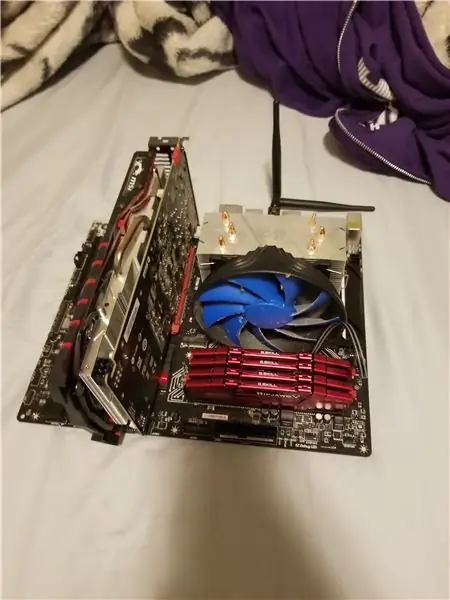
Con questo tutorial imparerai ad assemblare i vari componenti rimovibili. a causa della mancanza di disponibilità di pasta termica, non ci sarà assemblaggio del processore
Passaggio 1: raccogliere le parti

Raccogliere le parti e verificare che non siano danneggiate.
Passaggio 2: RAM

Per prima cosa, dai un'occhiata al grande oggetto rettangolare con molti spilli e cose, altrimenti noto come la scheda madre. Dovresti vedere 4 slot con clip mobili all'estremità. Qui è dove metterai la RAM.
Passaggio 3: inserimento della RAM
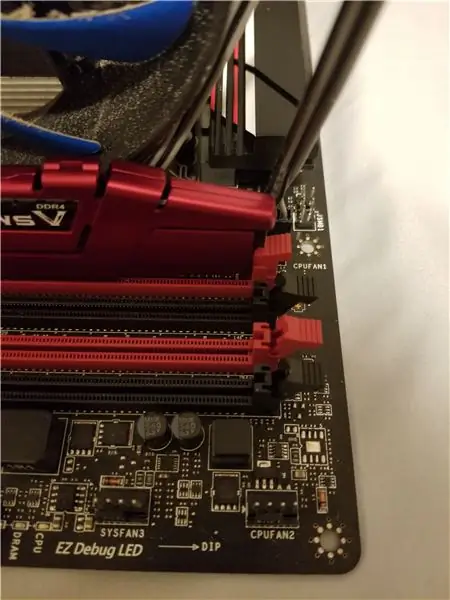
Posiziona Ram sugli slot, RipJaw V rivolto verso di te, quindi premi con decisione su entrambi i lati finché non preme e senti un clic.
Passaggio 4: finitura della RAM

Ripetere il passaggio 3 per tutti e 4 i componenti della RAM fino al termine. Quindi, dai un'occhiata per assicurarti che siano tutti correttamente posizionati e livellati, oltre ad assicurarti che le clip siano posizionate correttamente.
Passaggio 5: inserimento della GPU

Vicino, ma perpendicolare, agli slot RAM, c'è uno slot PCI Express. Nell'immagine mostrata, è lo slot rosso. Quindi posiziona la GPU sullo slot, assicurandoti che le ventole e la superficie colorata siano rivolte lontano dalla RAM, con la staffa metallica che pende dalla scheda.
Passaggio 6: collegamento di antenne Wi-Fi (per coloro che le possiedono)

Verificare che le varie porte e asole non siano danneggiate, quindi individuare le due sporgenze cilindriche filettate. Qui è dove collegherai le antenne.
Passaggio 7: avvitare l'antenna

Allineare la fessura filettata con l'estremità aperta dell'antenna, facendo attenzione a non danneggiare le parti interne di entrambi i componenti. Quindi avvitare l'antenna
Passaggio 8: seconda antenna (per chi li ha)
Ripetere il passaggio precedente per la seconda antenna, assicurandosi di non urtare troppo la prima antenna.
Passaggio 9: verifica
Dai un'occhiata da vicino a tutti i componenti collegati alla scheda. Assicurarsi che nulla sia danneggiato e che non vi siano particelle estranee depositate nelle connessioni.
Passaggio 10: gongolare

Ammira la tua scheda madre finita e fai ingelosire tutti gli altri ripetendo la storia straziante in ogni occasione.
Consigliato:
Altoparlante scheda madre PCB: 5 passaggi (con immagini)

PCB Motherboard Speaker: Uma caixa de som praticamente vinda do lixo eletrônico.Custo zero!Espero que gostem:DSe eu ganhar algum dos principais prêmios eu pretendo levar na Universidade e disponibilizar para os alunos e professors utilizarem na criaç!ão de projetos
Come programmare una scheda AVR utilizzando una scheda Arduino: 6 passaggi

Come programmare una scheda AVR utilizzando una scheda Arduino: hai una scheda microcontrollore AVR in giro? È complicato programmarlo? Bene, sei nel posto giusto. Qui, ti mostrerò come programmare una scheda microcontrollore Atmega8a utilizzando una scheda Arduino Uno come programmatore. Quindi senza ulteriori
Cambia una scheda madre Dell 6850: 29 passaggi

Cambia una scheda madre Dell 6850: ecco come cambiare una scheda madre Dell 6850. Se ti ritrovi con una scheda madre sostitutiva e nessuna tecnologia ufficiale per cambiarla per te, puoi farlo da solo, non è così difficile, se conosci il pulsante blu. Queste sono le
Tentativo fallito di collegare in bridge un connettore a una scheda madre: 6 passaggi

Tentativo fallito di collegare un connettore a una scheda madre: originariamente (in un'altra istruzione) avevo saldato con successo un cavo flessibile piatto alla scheda madre di un iPod. Tuttavia, ho deciso di aggiungere un po' più di saldatura per rafforzarla e ho collegato una connessione. Pensavo di poter ottenere la stessa cosa con
Assemblaggio di una scheda Niftymitter V0.24 - un trasmettitore FM a corto raggio: 6 passaggi

Assemblaggio di una scheda Niftymitter V0.24 - un trasmettitore FM a corto raggio: questo Instructable ti guiderà attraverso l'assemblaggio del circuito per Niftymitter, un mini trasmettitore FM open source. Il circuito utilizza un oscillatore a corsa libera e si basa sul trasmettitore FM più semplice di Tetsuo Kogawa. Il progetto è ospitato su www.op
